Korkeanopeus näytöt kuinka näyttökuvia voidaan tehdä yhdellä napsautuksella

- 2502
- 738
- Gustavo Senger
Sisältö
- Nopeus on tärkein asia, mutta ..
- Kuinka käyttää kuvakaappausta
- Teemme kuvakaappauksia
- Osallistu kuvakaappauksen kehittämiseen ja parantamiseen

Optimaalinen ohjelma kuvakaappausten luomiseen ei saisi vaatia käyttäjän tarpeettomia toimia, koska joskus joka toinen tili. Sen pitäisi olla yksinkertainen, mutta samalla primitiivinen (hei, "sakset"). On toivottavaa, että siinä on toimittaja, koska kuvakaappauksissa sinun on usein tehtävä joitain muistiinpanoja. Onko tällaista ohjelmaa? Ei niin kauan sitten ilmestynyt. Tapaa: Tämä on näytönohjain Windowsille. Hän ottaa näyttökuvat vain yhdellä napsautuksella.
Lataa näytöt WindowsilleNopeus on tärkein asia, mutta ..
... ei ainoa asia, joka määrittelee sovelluksen valinnan kuvakaappausten luomiseksi. Hänen lisäksi mielestäni toimintojen mukavuus ja helppo ymmärtää. Samoin kuin mahdollisuus perustaa ohjelma henkilökohtaisiin tarpeisiin ja sen vaatimattomuuteen järjestelmäresursseille.Joten, seulo:
- Tekee kuvakaappauksia painamalla mitä tahansa näppäintä tai paria näppäimiä, jotka nimitit itsesi.
- Kuumien avaimien ohella se johtuu oikean ja vasemman hiiren painikkeiden samanaikaisesta painostamisesta (vaihtoehto on määritetty näytön alueen kaappaamiseksi).
- Tallentaa kuvia automaattisesti kahdessa paikassa kerralla: paikallisesti (millä tahansa kiintolevyllä olevassa kansiossa) ja kehittäjäpalvelimella, missä ne tallennetaan 60 päivän ajan. Myös juuri tehty näyttö ladataan vaihtopuskuriin, josta se voidaan asettaa esimerkiksi sana -asiakirjaan.
- Mahdollistaa paikan valitsemisen kuvan ennen, eikä sen luomisen jälkeen. Trifle, mutta mukava. Tiedostot tallennetaan yhteen kahdesta muodosta: PNG tai JPG.
- Sisältää pienen graafisen editorin, jota kutsutaan on kysyntä - painamalla valitsemasi avainta (oletuksena - Ctrl). Toimittaja sisältää lyijykynän, nuolen, suorakaiteen muotoisen kehyksen, tekstinpoistotyökalua, hämärtää ja värivalikoimaa.
- Käytännössä ei kuluta järjestelmäresursseja, joten se soveltuu käytettäväksi heikkoissa tai erittäin ladattuissa koneissa.
- Vapaa, ei peitä ärsyttävää mainontaa. Asennuksen aikana se tarjoaa Yandex -elementtien asentamisen, mutta voit kieltäytyä siitä.
Näyttöruudut kuluttavat 1-3 sekuntia kuvan luomiseen ja säilyttämiseen palvelimella (keskimääräisellä Internet-nopeudella).
Kuinka käyttää kuvakaappausta
Ohjelman asentamisen jälkeen napsauta sen pikakuvaketta työpöydällä - Asetukset -ikkuna avataan. Ensimmäisessä välilehdessä sinun on määritettävä avainsoittonäppäimet koko näytön, aktiivisen ikkunan ja mielivaltaisen alueen kaappaamiseksi. Vaihtoehto "Kaksi hiiren painiketta samanaikaisesti"Aktivoituu mielivaltaisen alueen kaappaus, kuten sanoin.Lisäykset on määritetty alla - kohdistimen kuvakaappauksen näyttö, äänen soittaminen (kameran suljin napsautus), ilmoitus ohjelman päivitysten julkaisemisesta ja kuvan avaaminen selaimessa. Viimeinen vaihtoehto on merkityksellinen säilyttäen kuvakaappaukset kuvakaappauspalvelimella.
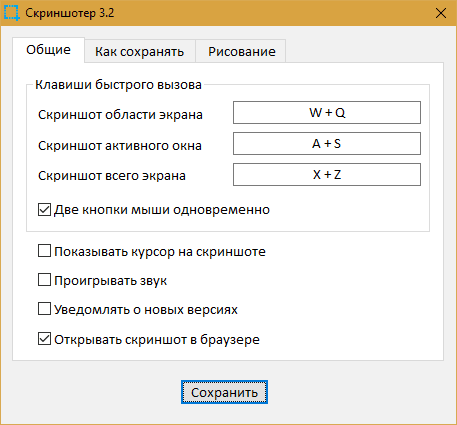
Toinen välilehti on osa kuvia, jotka tallentavat parametrit: paikat ja tiedostomuoto.
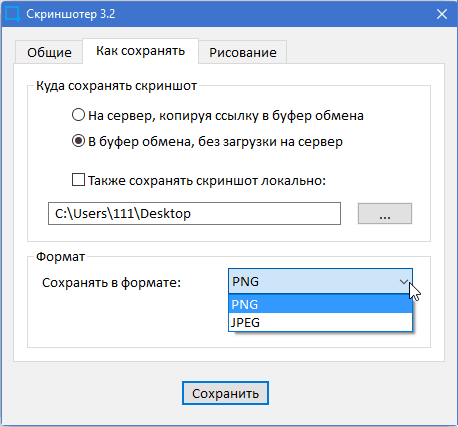
Kolmannessa välilehdessä editorin aktivointinäppäin sarjat. Ohjelmassa ei ole enää asetuksia.
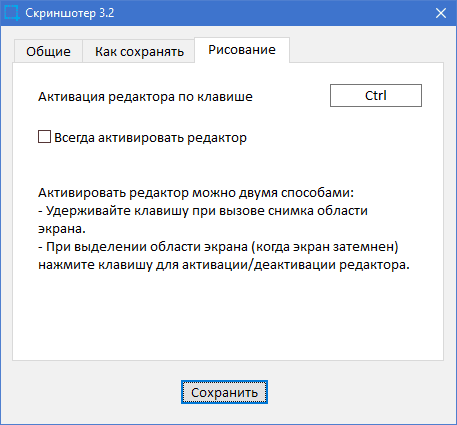
Muutosten säilyttäminen, sulje ikkuna.
Teemme kuvakaappauksia
Jos haluat ottaa kuvan koko näytöstä tai vain aktiivisesti ikkunasta, napsauta näille toimille määrittämää näppäinyhdistelmää asetusvaiheessa. Oletuksena tulos käynnistyy automaattisesti tietokoneen vaihdon leikepöydälle ja Skrinshoter -verkkosivustolle.rulla.
Napsauttamalla painiketta "Pitää levyllä kuvakaappaus", voit ladata kuvan tietokoneellesi. Ja jakaaksesi sen foorumeilla tai sosiaalisissa verkostoissa, kopioi linkki selaimen kohderyhmästä ja aseta oikeaan paikkaan. Kuinka se näytetään - kuvan tai tekstin muodossa riippuu verkkoresurssin ominaisuuksista.
Jotkut käyttäjät pelkäävät ikään kuin skrinshoterissa ladattu kuvakaappaus.ru, ei ollut käytettävissä ulkopuolisille. Tämä suljetaan pois - vain ne, joille itse annat linkin, näet ne. Symbolien poimintamenetelmä on mahdotonta valita.
Saadaksesi kuvakaappauksen fragmentista painamalla määritettyjä näppäimiä tai molemmat hiiren painikkeet samanaikaisesti. Näyttö tulee tummaksi, ja kohdistin ottaa ristin näkymän. Napsauta hiiren vasenta painiketta ja tartu vapauttamatta näytön haluttuun alueeseen. Jos pidät CTRL -näppäintä valitun fragmentin vieressä, toimittajapaneelit ja tiedostojen säästö avautuvat.
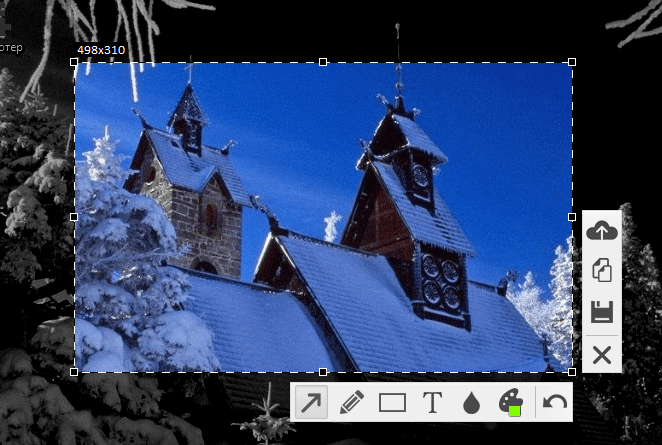
Alla on esimerkki muokkaustyökalujen käytöstä: lyijykynä mielivaltaisten viivojen piirtämiseen (vaakasuoran suoran viivan piirtämiseksi, pidä siirto), suorakaiteen muotoinen kehys, nuoli ja epäselvä.
Paneelipainikkeiden tarkoituksen määrittämiseksi laita kohdistinta vain niihin.
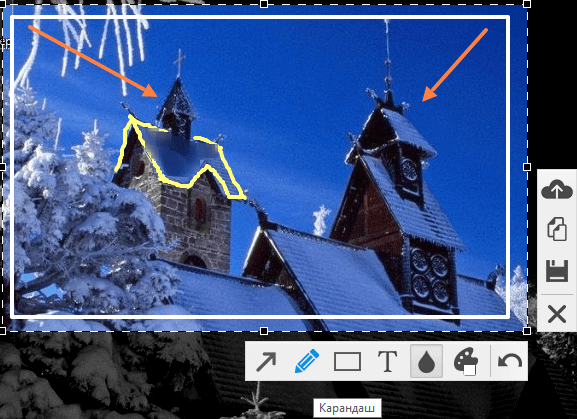
Kyllä, toimittajan mahdollisuudet ovat pienet. Esimerkiksi siinä on mahdotonta tehdä taustaa tekstimerkille tai poistaa elementtiä, joka on luotu viimeinen (ei ole ”E Lastik” -vaihtoehtoa), mutta projekti kehittyy aktiivisesti, ja on toivoa, että kaikki tämä tulee ilmestyy lähitulevaisuudessa.
Osallistu kuvakaappauksen kehittämiseen ja parantamiseen
Jos luulet, että kuvakaappaus ei saa mitään toimintoja ja sinulla on ehdotus sen parantamiseksi, kirjoita VK -ohjelmaryhmälle. Mielipiteesi ei jätetä ilman huomiota. Jos monet muut käyttäjäyhteisön osallistujat tukevat ehdotusta, toiminto otetaan käyttöön.
Täällä sinun on kirjoitettava myös ohjelman työn virheistä, jotta kirjoittaja voi korjata ne ajoissa.
Usein kysyttyjä kysymyksiä kuvakaappauksen kanssa työskentelystä on kerätty virallisen sivuston UKK -sivulle.
***
Testaa se henkilökohtaisesti ymmärtääksesi tämä työkalu kuvakaappausten luomiseen sinulle. Siirry näytönkirjoittaja -sivustolle.RF, lataa sovellus ja jaa mielipide kommentteihin.
Lataa näytöt Windowsille- « Kuinka ladata video YouTubesta, Vkontakte, Vimeo nopeasti ja ilman rajoituksia
- Kuinka ottaa Bluetooth käyttöön kannettavassa tietokoneessa Windowsin eri versioissa »

